MP4 को F4V में बदलने के लिए 3 अंतिम उपकरण: ऑनलाइन और ऑफलाइन
यदि आपके पास iOS ऑपरेटिंग सिस्टम है और आप अपनी MP4 फ़ाइल की गुणवत्ता बढ़ाना चाहते हैं, तो आप इसे इसके नवीनतम संस्करण में बदल सकते हैं, जो कि F4V है। यदि आप समझ नहीं पा रहे हैं कि क्या करना है और आपको किन उपकरणों की आवश्यकता है, तो आपको नीचे दी गई जानकारी को पढ़ना चाहिए। कृपया ऑनलाइन और ऑफलाइन की सूची की समीक्षा करें MP4 से F4V चरण-दर-चरण तकनीक के साथ कन्वर्टर्स दिए गए हैं।
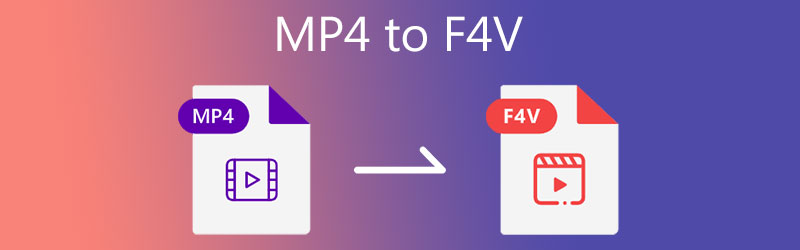
- भाग 1. F4V प्रारूप क्या है?
- भाग 2. MP4 को F4V में कैसे बदलें
- भाग 3. MP4 को F4V में बदलने के बारे में अक्सर पूछे जाने वाले प्रश्न
भाग 1. F4V प्रारूप क्या है?
यदि आप F4V फ़ाइल स्वरूप से अपरिचित हैं, तो यहां एक संक्षिप्त विवरण दिया गया है। F4V फ्लैश MP4 वीडियो फ़ाइल के लिए एक और शब्द है। यह एक F4V वीडियो फ़ाइल है। यह मीडिया फ़ाइल स्वरूपों के लिए आईएसओ मानक या एमपीईजी -4 मानक के एमपीईजी -4 भाग 12 पर स्थापित किया गया है। यह काफी हद तक MP4 के समान है, इसलिए इसे कभी-कभी Flash MP4 भी कहा जाता है। F4V की तुलना FLV से की जा सकती है। हालांकि, चूंकि H.264/AAC सामग्री के साथ उपयोग किए जाने पर FLV की सीमाएं हैं, इसलिए Adobe ने F4V को एक सुधार के रूप में बनाया।
भाग 2. MP4 को F4V में कैसे बदलें
MP4 से F4V वीडियो कन्वर्टर्स निम्न अनुभाग में सूचीबद्ध हैं। आपके पास यह चुनने का विकल्प है कि आप किस टूल का उपयोग करेंगे, चाहे वह ऑनलाइन हो या ऑफलाइन।
1. विडमोर वीडियो कन्वर्टर
उपयोग में आसानी के संदर्भ में, Vidmore वीडियो कनवर्टर पहला प्रोग्राम है जो आपके विकल्पों पर विचार करते समय दिमाग में आता है। जब हमारे MP4 से F4V वीडियो कनवर्टर की बात आती है, तो यह तथ्य कि आप नौसिखिया हैं कोई बहाना नहीं है। इसके सरल UI की सहायता से आपको अपने वीडियो क्लिप को प्रबंधित करने में कठिनाई नहीं होगी। क्योंकि यह 200 से अधिक फ़ाइल स्वरूपों को ले जा सकता है, यह आपको उस प्रारूप को चुनने की स्वतंत्रता देता है जिसके साथ आप काम करना चाहते हैं। AVI, MKG, MPG, MP4 और कई अन्य प्रारूप। इसके अलावा, यह एक से अधिक डिवाइस पर सबसे अच्छा काम करता है क्योंकि यह मैक और विंडोज दोनों संस्करणों में उपलब्ध है।
इस कार्यक्रम की अंतर्निहित तेजी से परिवर्तित करने की प्रक्रिया यह सुनिश्चित करती है कि आपका समय कुशलता से व्यतीत हो। Vidmore वीडियो कन्वर्टर उपयोग में आसान है और बिना किसी रोक-टोक के काम करता है। इसलिए, यदि आपको MP4 को F4V में तेजी से बदलने की आवश्यकता है, तो निम्न उदाहरण अधिक सहायक होगा।
चरण 1: MP4 से F4V वीडियो डाउनलोड करें
जब आप पहली बार अपना कंप्यूटर शुरू करेंगे तो प्रोग्राम को इंस्टॉल करना आवश्यक होगा। आरंभ करने के लिए, चुनें मुफ्त डाउनलोड नीचे दिए गए ड्रॉप-डाउन मेनू से विकल्प चुनें और संकेतों का पालन करें। फिर आपको अपनी फ़ाइल पर वीडियो कन्वर्टर के काम करना समाप्त करने की प्रतीक्षा करनी होगी।
चरण 2: MP4 को टूल पर अपलोड करें
कंप्यूटर पर एप्लिकेशन एक्सेस प्रदान करने के बाद अब आप वीडियो क्लिप को प्रोग्राम में अपलोड कर सकते हैं। मारकर जारी रखें फाइलें जोड़ो टाइमलाइन के बाईं ओर बटन प्लस अधिक सीधे विकल्प के लिए केंद्र में साइन इन करें।
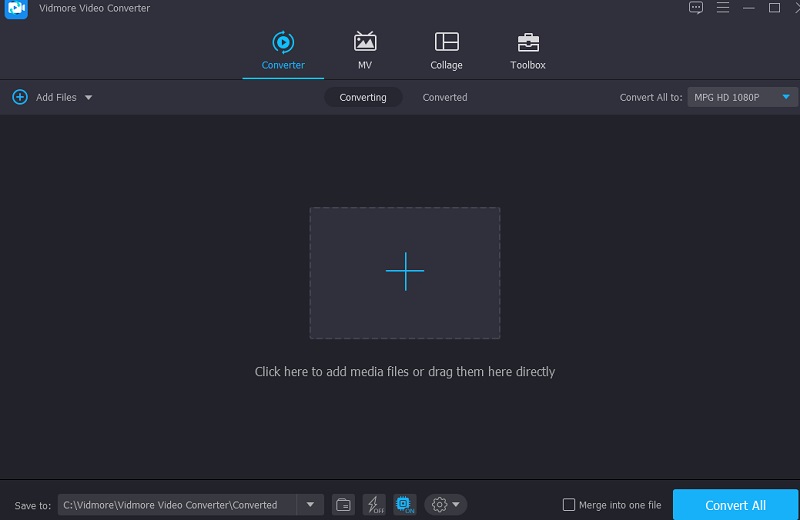
चरण 3: एक नया प्रारूप चुनें
में क्लिप जोड़ने के बाद समय, के पास जाओ प्रोफ़ाइल थंबनेल के दाईं ओर मेनू। और चुनें वीडियो प्रदर्शित होने वाले टैब से। फिर, पता लगाएँ और चुनें F4V एक नई फ़ाइल के रूप में प्रारूपित करें।
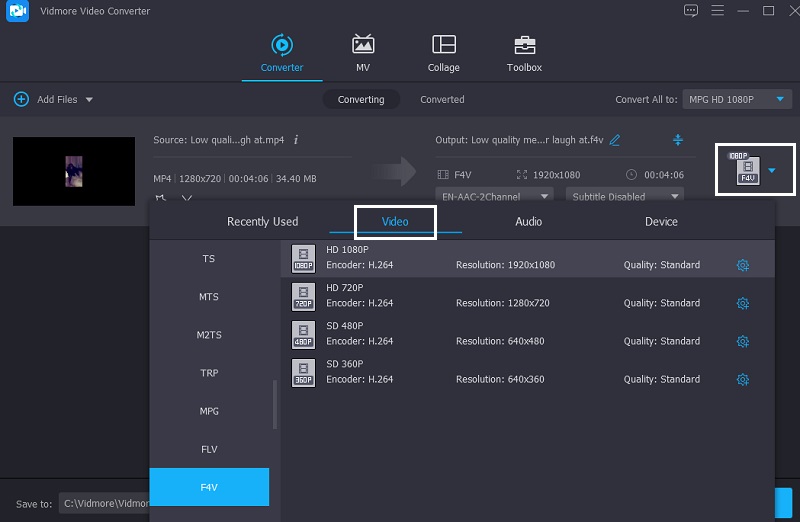
F4V को सेलेक्ट करने के बाद आपके पास वीडियो सेटिंग्स बदलने का विकल्प होगा। सेटिंग टैब के साथ, आप अपने वीडियो गेम को समायोजित कर सकते हैं बिटरेट, रिज़ॉल्यूशन और फ़्रेम दर. ऑडियो में अपने परिवर्तन करने के बाद, चुनें नया बनाओ विकल्प।
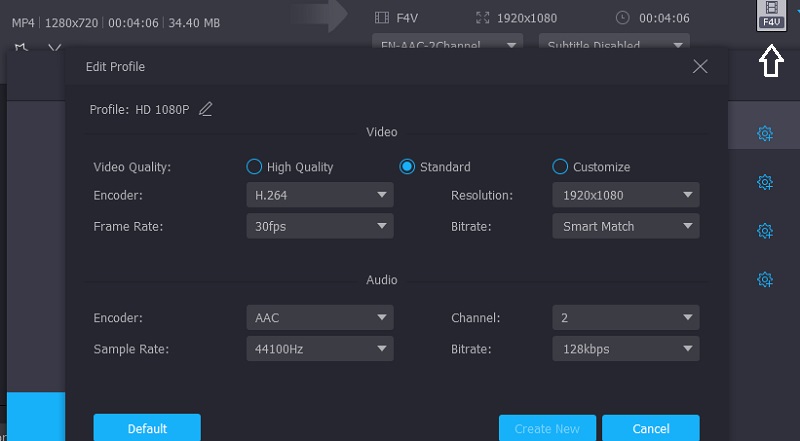
चरण 4: F4V प्रारूप में कनवर्ट करें
जब आप ऑडियो गुणवत्ता अपग्रेड कर लें, तो चुनें सभी को रूपांतरित करें एक ही ऑपरेशन में सभी फाइलों को एक साथ बदलने के लिए स्क्रीन के निचले-दाएं कोने से।
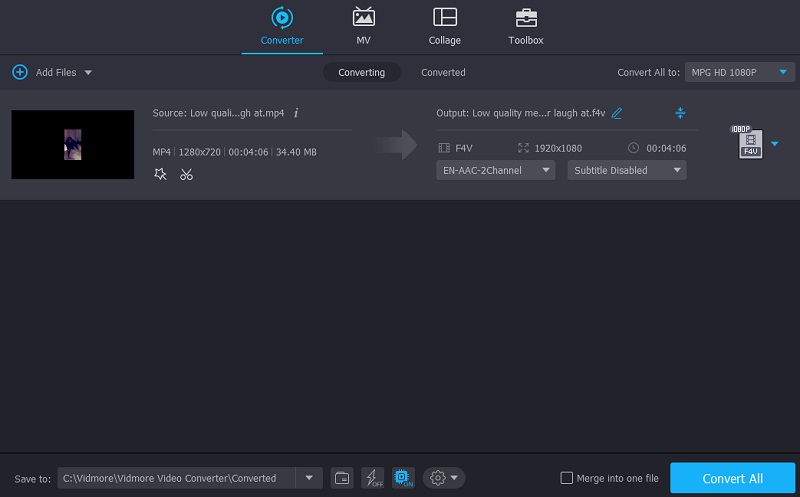
2. कन्वर्टियो
यदि आप MP4 को F4V में ऑनलाइन बदलना चाहते हैं, तो आप Convertio साइट पर जा सकते हैं। यह एक वेब-आधारित प्रोग्राम है जो सभी सिस्टम उपकरणों के साथ संगत है। आप इसे मुफ्त में इस्तेमाल कर सकते हैं लेकिन 100 एमबी की सीमा के साथ। इसके अतिरिक्त, यह उपभोक्ताओं को एक आसान नेविगेशन विकल्प प्रदान करके अनुवाद प्रक्रिया को सुव्यवस्थित करता है। इसके अलावा, यह आपके द्वारा चुने जा सकने वाले कई विभिन्न ऑडियो और वीडियो प्रारूपों की अनुमति देता है। यहां एक उदाहरण दिया गया है जिसका आप अनुसरण कर सकते हैं।
चरण 1: कृपया ऑनलाइन टूल के होम पेज पर जाएं। आधिकारिक वेबसाइट पर, MP4 फ़ाइलों को सूची से नीचे खींचें और छोड़ें फ़ाइलों का चयन करें पर विकल्प समय.
चरण 2: एक बार आपकी फ़ाइल अपलोड हो जाने के बाद, चुनें F4V स्क्रीन के दाईं ओर से नए प्रारूप के रूप में।
चरण 3: अंत में, ड्रॉप-डाउन मेनू से एक फ़ाइल प्रकार चुनें और टैप करें धर्मांतरित रूपांतरण प्रक्रिया समाप्त करने के लिए आइकन। इसे परिवर्तित करने की प्रक्रिया को पूरा करने के लिए अपना कार्य करने में कुछ सेकंड का समय दें।
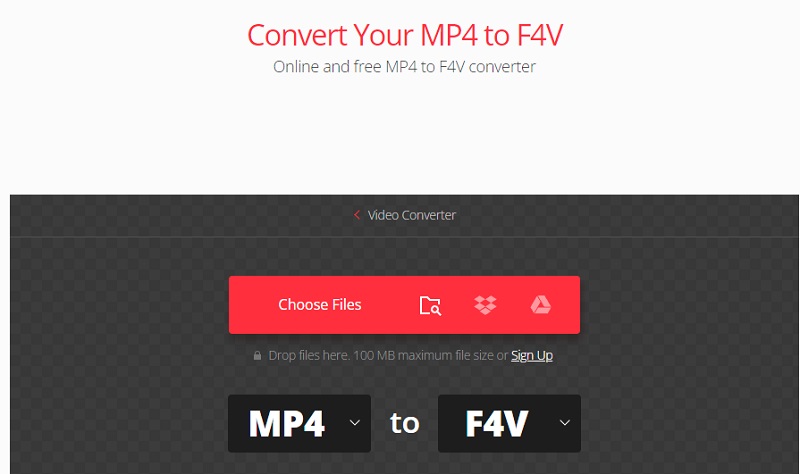
3. कोई भी रूपांतरण
कोई भी रूपांतरण एक अन्य ऑनलाइन MP4 से F4V कनवर्टर है जिस पर आप काम पूरा करने के लिए भरोसा कर सकते हैं। यह एक अत्यधिक अनुकूलनीय वेब-आधारित कनवर्टर है। आप इसे विंडोज, मैक ओएस एक्स और लिनक्स ऑपरेटिंग सिस्टम पर इस्तेमाल कर सकते हैं। यह वीडियो, चित्र और ऑडियो रूपांतरण का भी समर्थन करता है, जो एक अच्छी विशेषता है। इस वेब टूल के साथ कनवर्ट करने की प्रक्रिया सीधी और त्वरित है।
यदि आप MP4 को F4V में बदलना सीखने में रुचि रखते हैं, तो इस लेख में बताए गए तीन चरणों का पालन करें।
चरण 1: किसी भी रूपान्तरण की अग्रणी साइट पर जाएँ और क्लिक करें फाइलें चुनें मुख्य स्क्रीन पर बटन। उस बटन पर क्लिक करके, आपको अपने से MP4 फ़ाइल चुनने की अनुमति होगी फ़ोल्डर.
चरण 2: MP4 फ़ाइल को मुख्य स्क्रीन पर लोड करने के बाद, दाहिने हिस्से पर ड्रॉप-डाउन तीर को टैप करें और चुनें F4V दिए गए विकल्पों में से।
चरण 3: अंत में, हिट करें धर्मांतरित फ़ाइल को स्थायी रूप से F4V में बदलने के लिए बटन।
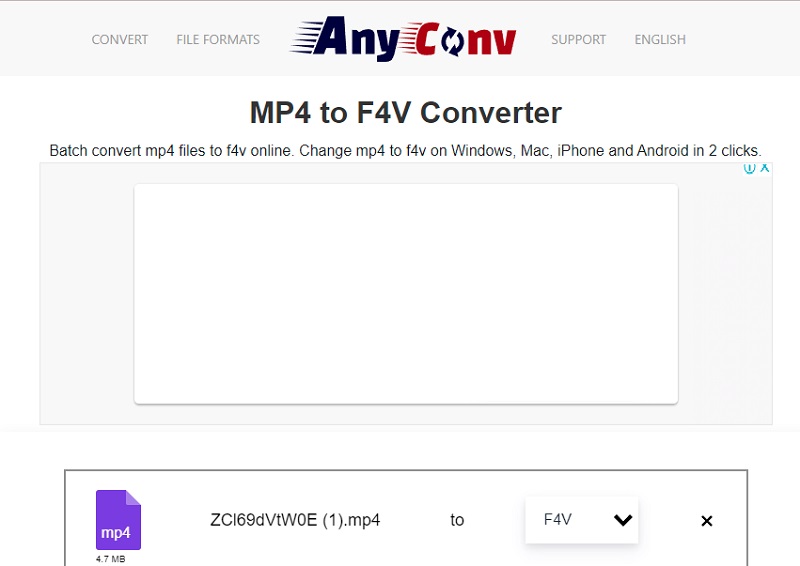
अग्रिम पठन:
मूल गुणवत्ता में FLV वीडियो के लिए MP4 कन्वर्ट करने के लिए 2 त्वरित तरीके
विंडोज 10/8/7 पीसी और मैक के लिए शीर्ष 10 MP4 खिलाड़ी
भाग 3. MP4 को F4V में बदलने के बारे में अक्सर पूछे जाने वाले प्रश्न
FLV और F4V फाइलें कैसे भिन्न हैं?
F4V और FLV के बीच प्राथमिक अंतर यह है कि FLV वीडियो को अक्सर H. 263 का उपयोग करके एन्कोड किया जाता है। साथ ही, F4V H. 264 का उपयोग करके एन्कोडेड हाई-डेफिनिशन मूवी को सक्षम करता है।
MP4 क्या लाभ प्रदान करता है?
यह एक महत्वपूर्ण संपीड़न स्तर के साथ कम फ़ाइल आकार की अनुमति देता है। यह आपको अपनी फाइलों में जानकारी जोड़ने में भी सक्षम बनाता है, जो मददगार है।
F4V प्रारूप को परिवर्तित करने का क्या नुकसान है?
F4V वीडियो फ़ाइलों को दूसरे प्रारूप में कनवर्ट करने का एक पहलू रूपांतरण के लिए वेब पेज पर फ़ाइलें सबमिट करना है। और फिर नई फ़ाइल का उपयोग करने के लिए फ़ाइल को फिर से डाउनलोड करें।
निष्कर्ष
आपके डिवाइस पर उपयुक्त प्रारूप होना महत्वपूर्ण है, विशेष रूप से गुणवत्ता और अनुकूलता। इसीलिए ऊपर दिए गए लेख की सहायता से आप आसानी से MP4 को F4V में बदलें. आप उस तरीके से अपने वीडियो क्लिप पर उत्कृष्ट वीडियो गुणवत्ता बनाए रखेंगे। आपको केवल ऊपर सूचीबद्ध ऑनलाइन और ऑफलाइन कन्वर्टर्स को चुनना है।
MP4 युक्तियाँ
-
MP4 कन्वर्ट करें
-
MP4 संपादित करें
-
MP4 प्लेबैक


